Configuración de reglas de acceso mediante el asistente en routers VPN RV016, RV082, RV042 y RV042G
Objetivo
La regla de acceso se utiliza para determinar si se permite que el tráfico entre en la red a través del firewall del router o no para garantizar la seguridad de la red. Una regla de acceso se configura según varios criterios para permitir o denegar el acceso a la red. La regla de acceso se programa en función de la hora a la que deben aplicarse las reglas de acceso al router.
En este artículo se explica cómo configurar las reglas de acceso mediante un asistente en los routers VPN RV016, RV082, RV042 y RV042G.
Nota: Puede configurar la regla de acceso a través del firewall. Para saber más sobre cómo configurar la regla de acceso a través del firewall, consulte Configuración de una regla de acceso IPv4 en los routers VPN RV016, RV082, RV042 y RV042G para la regla de acceso IPv4 y Configuración de una regla de acceso IPv6 en los routers VPN RV042, RV016 y RV042G para la regla de acceso IPv6. También puede programar la regla de acceso a través del firewall. Para obtener más información sobre cómo programar la regla de acceso a través del firewall, consulte Programar regla de acceso en RV016, RV082, RV042 y RV042G.
Dispositivos aplicables
•RV042
•RV042G
•RV082
•RV016
Versión del software
•v4.2.1.02
Configuración de reglas de acceso
Paso 1. Utilice la utilidad de configuración del router para seleccionar Wizard. Se abre la página Wizard:
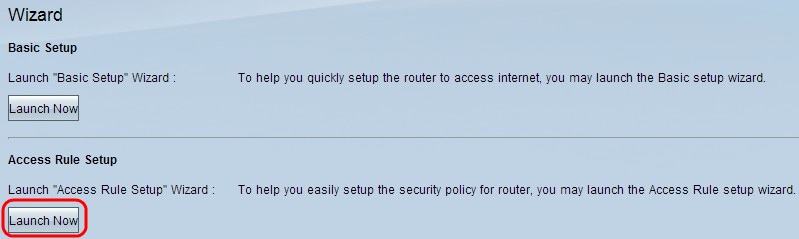
Paso 2. Haga clic en Iniciar ahora de la sección Configuración de la regla de acceso para configurar el Asistente para instalación de reglas de acceso. En la página se explican las reglas de acceso y las reglas predeterminadas del router.Se abre la ventana Asistente para la instalación de reglas de acceso:

Paso 3. Haga clic en Next para continuar con la configuración.

Paso 4. Seleccione el botón de opción correspondiente de la lista desplegable Acción para permitir o restringir el tráfico FTP desde la LAN/WAN a Internet.
· Permitir: permite que todo el tráfico FTP acceda a Internet desde la LAN/WAN.
· Denegar: restringe todo el tráfico FTP para acceder a Internet desde la LAN/WAN.
Paso 5. Haga clic en Next para continuar con la configuración.

Paso 6. Seleccione el servicio adecuado que debe permitirse o denegarse en la lista desplegable Servicio.
Paso 7. Haga clic en Next para continuar con la configuración.

Paso 8. Seleccione la opción de registro adecuada en la lista desplegable Registro.
· Los paquetes de registro coinciden con esta regla de acceso: permite que el router mantenga un seguimiento de registro para el servicio que se ha seleccionado.
· No registrar: desactiva el router para mantener el seguimiento de registros.
Paso 9. Para continuar, haga clic en Next (Siguiente).

Paso 10. Seleccione la interfaz de origen adecuada en la lista desplegable Interfaz.
· LAN: la interfaz de origen es Red de área local. La regla de acceso sólo afecta al tráfico LAN.
· WAN 1: la interfaz de origen es Wide Area Network 1 (Red de área extensa 1). La regla de acceso afecta únicamente al tráfico WAN 1.
· WAN 2: la interfaz de origen es la red de área extensa 2. La regla de acceso afecta únicamente al tráfico WAN 2.
· Cualquier: la interfaz de origen puede ser cualquier red. La regla de acceso afecta a cualquier tráfico.
Paso 11. Para continuar, haga clic en Next (Siguiente).
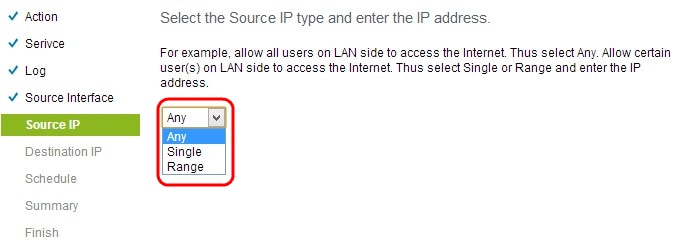
Paso 12. Elija la dirección IP de origen adecuada o un intervalo de direcciones IP a las que se aplica la regla de acceso en la lista desplegable IP de origen.
· Cualquier — Cualquier usuario con cualquier dirección IP puede acceder a Internet.
· Único: solo el usuario con la misma dirección IP puede acceder a Internet. Si elige Single, debe introducir la dirección IP específica.
· Rango: solo los usuarios con el rango de direcciones IP pueden acceder a Internet. Si selecciona Rango, debe introducir las direcciones IP inicial y final.
Paso 13. Desplácese hacia abajo y haga clic en Next para continuar con la configuración.
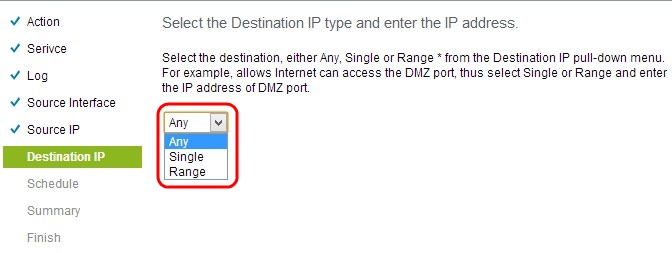
Paso 14. Elija la dirección IP de destino o el intervalo de direcciones IP adecuados para la regla de acceso en la lista desplegable IP de destino.
· Cualquier: la interfaz de destino puede tener cualquier dirección IP.
· Única: la interfaz de destino puede ser la única dirección IP específica. Si elige Single, debe introducir la dirección IP específica.
· Rango: la interfaz de destino puede ser cualquiera de las direcciones IP del rango dado. Si selecciona Rango, debe introducir las direcciones IP inicial y final.
Paso 15. Desplácese hacia abajo y haga clic en Next para continuar con la configuración.

Paso 16. Haga clic en el botón de opción correspondiente para seleccionar la hora a la que desea aplicar la regla de acceso en el router.
· Siempre: las reglas de acceso se aplican siempre en el router. Si selecciona esta opción, omita del paso 17 al paso 19. El valor predeterminado es Always.
· Intervalo: las reglas de acceso se aplican durante algunos momentos específicos según la hora que se haya establecido. Si elige esta opción, debe introducir el intervalo de tiempo para que se aplique la regla de acceso.

Paso 17. Introduzca la hora desde la que desea aplicar la programación a la lista de acceso en el campo De. El formato de la hora es hh: mm.
Paso 18. Introduzca la hora hasta la que desea aplicar la programación para la lista de acceso en el campo Para. El formato de la hora es hh: mm.
Paso 19. Marque la casilla de verificación específica cuando desee aplicar la programación a la lista de acceso.
Paso 20. Desplácese hacia abajo y haga clic en Next para continuar con la configuración. Se abre la ventana Resumen con información detallada de la regla de acceso:
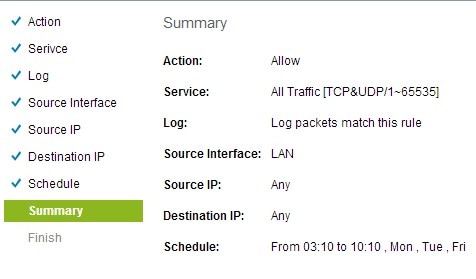
Paso 21. Desplácese hacia abajo y haga clic en Install (Instalar) para instalar la configuración.
Paso 22. Haga clic en Aceptar para guardar la configuración y volver a la página del asistente.
Historial de revisiones
| Revisión | Fecha de publicación | Comentarios |
|---|---|---|
1.0 |
10-Dec-2018 |
Versión inicial |
 Comentarios
Comentarios